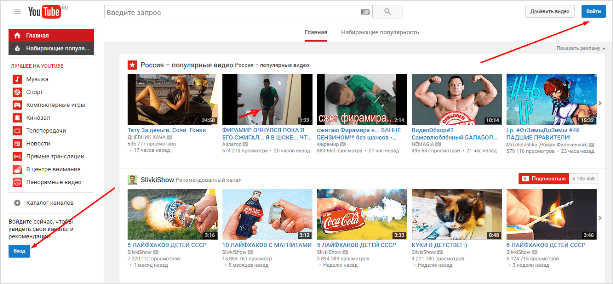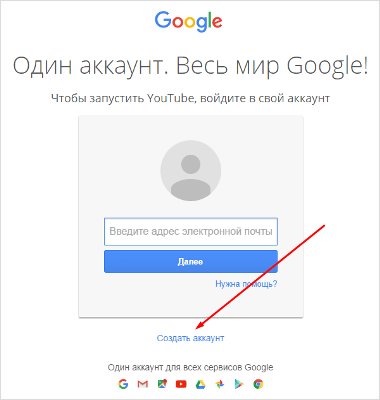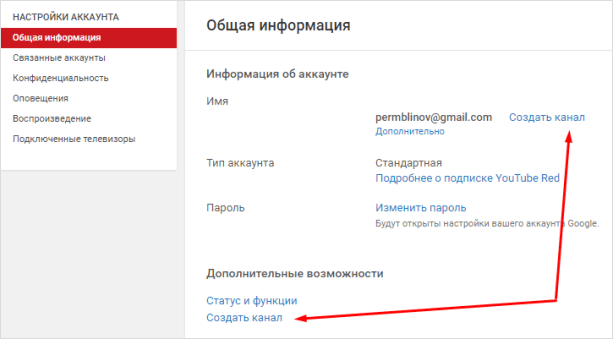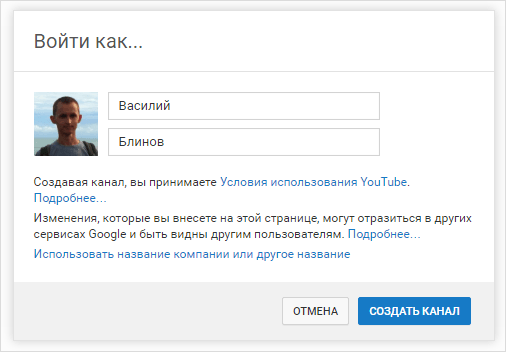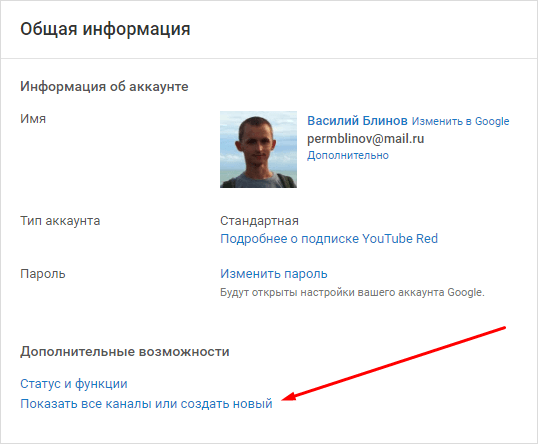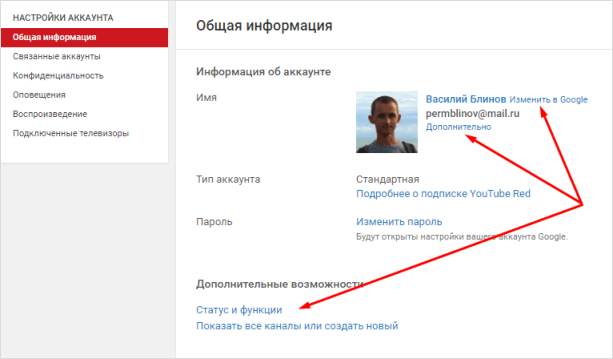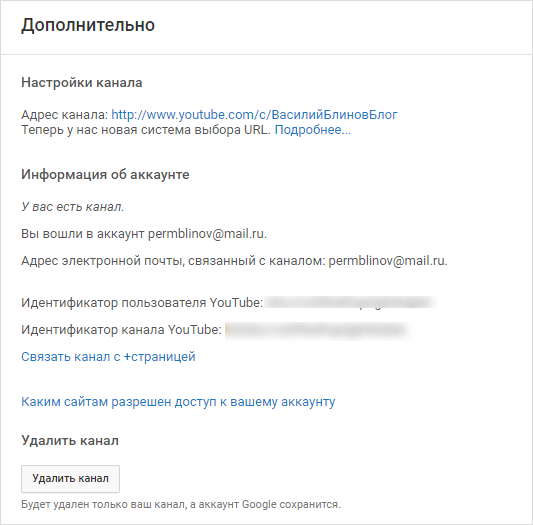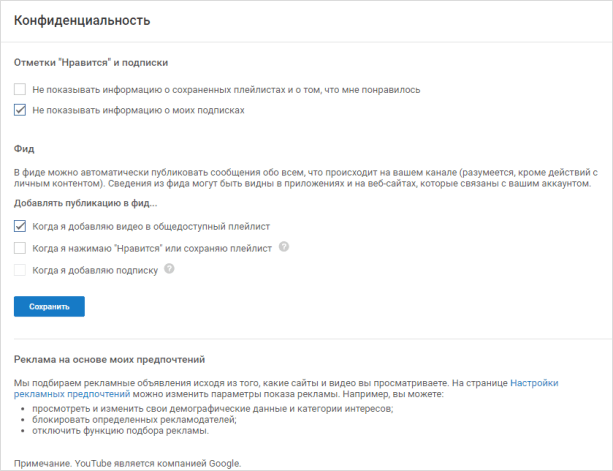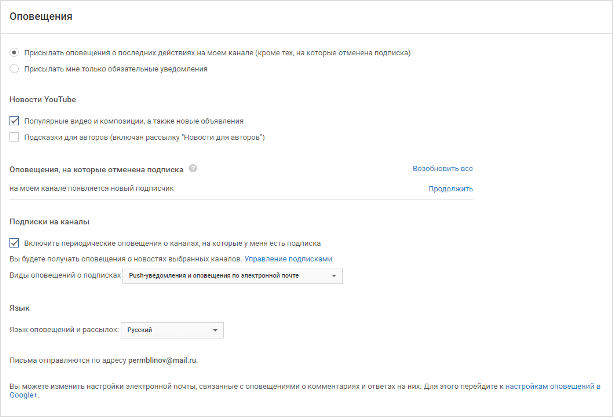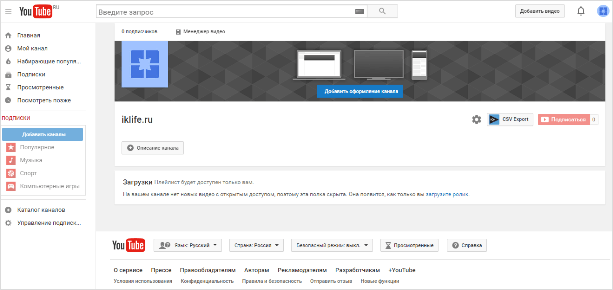Как сделать для своего канала
Как создать успешный канал на YouTube: семь советов новичкам
Видео являются одним из наиболее привлекательных типов контента, а также очень универсальным.
Однако не просто создать канал на YouTube и добиться успеха в одночасье. Чтобы запустить успешный канал, требуется много времени и усилий. Но с правильной тактикой вы начнете правильно.
Вот семь советов от Красной Вороны, которые помогут вам создать и запустить успешный канал YouTube.
1. Создайте свой канал на YouTube: основы
Если у вас есть учетная запись Google, вы можете просто войти в нее, и вам не нужно будет создавать новую учетную запись YouTube. Если вы этого не сделаете, просто нажмите «зарегистрироваться» и создайте бизнес-аккаунт YouTube.
Первое, что вам нужно сделать, это заполнить информацию, выбрать имя, добавить обложку и т. д.
Выбор имени профиля важен, поскольку он останется с вами. Не рекомендуется изменять имя вашей учетной записи. Поэтому вы должны выбрать то имя, которое будет оставаться актуальным для вашего канала.
Создайте имя, которое описывает вас или ваш канал. Не делай его слишком длинным.
Следующее задание — выбор интересной и привлекательной обложки, которая будет актуальной и цепляющей. Цель здесь также состоит в том, чтобы использовать то, что привлечет внимание вашей аудитории.
В этом разделе вы можете описать, о чем ваш канал, и предоставить другую полезную информацию. Это отличное место, чтобы рассказать историю своего бренда и произвести хорошее впечатление на свою аудиторию. Вы также можете использовать это пространство для предоставления своего контакта и другой соответствующей деловой информации.
2. Проведите исследование
Прежде чем начать создавать контент для своего канала YouTube, важно понять, на кого вы будете ориентироваться. Вот почему необходимо провести тщательное исследование и понять вашу целевую аудиторию.
Здесь вам может помочь веб-сайт или другие учетные записи социальных сетей вашего бренда (бизнеса).
3. Планирование и загрузка контента
Существует множество планов, связанных с созданием контента для YouTube, и это не так просто, как размещение случайных видео. Вам нужно выбрать тип видео, которое вы хотите сделать для своей аудитории.
Вы также должны планировать заранее и иметь готовый конвейер (например, календарь контента, но для YouTube). Это поможет регулярно публиковать контент и не исчерпывать идеи.
Что касается типа контента, это зависит от вашего бизнеса и аудитории.
Например, компания, основанная на продуктах, может посчитать, что обучающие видео хорошо подходят для их бизнеса. Однако то же самое может быть не так для сервисных компаний, и они могут быть более заинтересованы в том, чтобы рассказать историю своего бренда или повысить осведомленность.
В целом, помните о своем бизнесе и аудитории, прежде чем создавать видео. И всегда планируйте заранее несколько тем и видео, чтобы вы не пропустили публикацию только потому, что у вас не было хороших идей.
4. Оптимизируйте видео заголовки и описания
YouTube — это не просто платформа для обмена видео, а крупнейшая в мире система поиска видео. Так же, как SEO работает для вашего сайта, YouTube SEO работает для вашего канала.
Вы должны оптимизировать свой канал YouTube для ключевых слов, чтобы получить более высокий рейтинг в результатах поиска по этим ключевым словам. И, поскольку на канале есть только видеоконтент, названия и описания являются лучшими местами для использования этих ключевых слов.
Вы всегда должны включать свое основное ключевое слово в заголовок видео. Кроме того, делайте заголовки короткими, релевантными содержанию видео и броскими.
Точно так же и описания видео должны быть оптимизированы для ключевых слов.
Описания видео можно использовать и для многих других целей. Вот несколько способов оптимизировать описания видео:
· Напишите описания, которые четко и точно описывают ваш видеоконтент таким образом, чтобы привлечь больше просмотров.
· Не раскрывайте слишком много деталей и заставляйте людей узнать больше, посмотрев видео.
· Используйте ключевые слова с длинным хвостом, так как они похожи на то, что люди вводят для поиска видео.
· Добавьте соответствующие хэштеги в описания видео, поскольку они помогают классифицировать видео и улучшить SEO.
· Сделайте предложения и абзацы короткими, чтобы ваше описание было легко читаемым и удобным для мобильных устройств.
· Вы также можете использовать свои описания для направления людей на другие полезные ресурсы.
· Описания видео также могут быть использованы для привлечения трафика на ваш сайт, если вы включите ссылку на ваш сайт в описании.
5. Интеграция с другими учетными записями в социальных сетях и вашим сайтом
Просто создание канала YouTube и получение подписчиков не является конечной целью для большинства компаний. В конце концов, социальные сети — это еще один способ для достижения более крупных маркетинговых целей, таких как увеличение трафика и увеличение продаж.
И для этого вам нужно найти творческие способы направить своих зрителей YouTube на ваш сайт или другие платформы.
Есть несколько способов сделать это. Вы можете добавить ссылки на свой сайт и другие учетные записи в социальных сетях в разделе «О нас».
Вы можете размещать ссылки на конкретные страницы товаров и услуг в своих описаниях к видео.
Вы также можете встроить ссылки на свой социальный профиль в виде кнопок для обмена в социальных сетях прямо на обложке.
И, конечно же, вы всегда можете добавить ссылки в виде CTA в конце ваших видео на YouTube.
6. Перекрестное продвижение на других платформах
Просто создание отличного контента не обязательно приводит к успеху. Возможно, вы используете лучший канал YouTube в своей нише, но люди даже не узнают об этом, если вы не будете продвигать его.
Несмотря на то, что оптимизация вашего канала для YouTube оптимизирует поисковую систему, этого недостаточно. Создание хорошего видеоконтента требует времени и усилий и заслуживает того, чтобы его продвигали правильно.
Это означает, что вы должны продвигать свои отдельные видео на других платформах. Вы можете опубликовать тизерное видео о готовящемся видео и разместить его в Instagram. Чтобы увеличить охват ваших видео и получить больше просмотров, рекомендуется перекрестно рекламировать их на других каналах.
7. Анализировать и улучшать
И последнее, но не менее важное: проанализируйте свою эффективность, чтобы понять, что работает, а что нет. У YouTube есть встроенный инструмент аналитики, который вы можете использовать, чтобы понять, как работает ваш аккаунт и отдельные видео.
Вы можете получить представление о вашей аудитории, включая ее основные демографические данные и интересы. Он также предоставляет информацию о ключевых словах поиска, по которым ваши видео ранжируются. Это очень полезная информация, поскольку она помогает настроить вашу стратегию SEO.
Чем лучше вы понимаете свою текущую аудиторию и эффективность аккаунта, тем больше вы можете улучшить в будущем. Создание успешного канала YouTube — это работа, которая требует постоянных усилий. Чем лучше вы настроите свою стратегию, тем выше будет ваша будущая производительность.
Это некоторые из ключевых вещей, которые вам нужно знать, чтобы создать успешный канал YouTube. Используйте эти советы, чтобы настроить свой канал, оптимизировать его, чтобы получить рейтинг своих видео и привлечь больше подписчиков.
Это особенно полезно, если вы новичок в YouTube и начинаете с нуля.
Начните свой канал сейчас и наблюдайте за его ростом, используя эту тактику.
Как создать канал на YouTube: подробная инструкция и разбор основных настроек
Привет, ребята. За окном лето в полном разгаре, мы не отрываясь от работы (классно, когда её можно взять с собой), планируем новое путешествие и 2 сплава с друзьями по нашему родному Пермскому краю.
В предыдущей статье мы с вами рассмотрели по шагам, с чего начать вести свой канал, а сегодня уже займёмся непосредственно созданием своего канала на Ютуб и последующей его настройкой.
Сразу поясню, что без аккаунта в Гугл, вы не сможете создать канал на YouTube. Если вы раньше регистрировались и создавали единый аккаунт в Google, то для того, чтобы создать свой канал, вам нужно выполнить вход в него. В таком случае можно пропустить инструкцию по созданию нового аккаунта и перейти к разделу статьи «Как создать канал на YouTube».
Ну, а кто совсем новичок, начнём по прядку.
Как создать новый аккаунт в Гугл
Шаг 1
Заходим на www.youtube.com и в правом углу нажимаем синюю кнопку «Войти».
Шаг 2
В открывшемся окне входа, нажимаем «Создать аккаунт».
Шаг 3
Заполняем стандартную анкету, все необходимые данные для создания нового профиля.
В анкете вы можете использовать свой электронный адрес, необязательно создавать новый в системе Gmail.com. У меня, к примеру, аккаунт создан на мой майловский e-mail.
Номер телефона тоже можно не заполнять, но в дальнейшем, чтобы были доступны все функции (официальные партнёрки, монетизация и т. д.), Ютуб всё равно попросит вас ввести и подтвердить номер. Так что лучше сразу использовать свой номер.
Также советую после создания аккаунта сделать двойную аутентификацию по СМС, тогда на ваш профиль со всеми сервисами Гугл, в том числе и YouTube, точно никто не сможет зайти.
Шаг 4
Нажимаете «Далее» и подтверждаете, что согласны со всеми правилами Ютуба. Всё, новый аккаунт создан, можно создавать на нём свой канал.
Как создать канал на YouTube
Создание канала происходит ещё проще.
Шаг 1
И в самой первой вкладке настроек нажимаем «Создать канал», там целых две кнопки.
Шаг 2
Появляется окно, в котором нужно написать, как будет называться ваш канал.
Здесь есть 3 варианта, как назвать канал:
В любом случае название своего канала в дальнейшем можно изменить.
Всё! Поздравляю! Вы создали абсолютно пустой новый канал на YouTube. Сейчас я ещё рассмотрю, как можно создать второй канал и основные настройки аккаунта, а в последующих статьях займёмся настройкой самого канала (внешний вид, оптимизация, оформление и т. д).
Как создать второй канал
На одном аккаунте Гугл можно создавать несколько каналов. Для этого нужно снова зайти в «Настройки YouTube».
Увидите вместо кнопки, где было написано просто «Создать канал», появилась кнопка «Показать все каналы или создать новый».
Дальше стандартная процедура создания нового канала.
Рассмотрим нужные настройки аккаунта
Кто создавал новый аккаунт в Гугл, давайте рассмотрим настройки аккаунта, не путайте их с настройкой всех функций самого канала. Настраивать сам канал, как я уже говорил, будем позже, всё по порядку, чтобы вы не запутались.
Итак, заходим опять сюда, где нажимали кнопку «Создать канал».
Слева находятся вкладки настроек.
Общая информация
В этом разделе в дальнейшем вы сможете изменить название канала, пароль, посмотреть все свои каналы и создать новый.
Нажав на кнопку «Дополнительно», откроются функции, с помощь которых вы сможете:
Только вот почему-то у меня короткая ссылка на канал не работает, пойду напишу в тех. поддержку.
Связанные аккаунты
Во второй вкладке настроек вы можете связать свой канал со страницей в Twitter, и при загрузке новых видео в микроблоге Твитер будут автоматически выходить новости о добавленном видео. Так как я руками публикую в социальные сети новости о выходе видео, у меня эта функция отключена.
Конфиденциальность
Здесь вы можете настроить, какие ваши предпочтения будут показываться пользователям и подписчикам. Можно скрыть, какие видео вы лайкали, на кого подписались и какие видео загружали.
Например, если вы хотите, чтобы у ваших подписчиков не появлялось в новостях видео из какого-то раздела, то это можно скрыть. Я так скрываю, например, видеоинструкции для новичков.
Оповещения
Оповещения — это новости канала, которые приходят к вам на почту. Например, когда на канал кто-то подписывается или оставляет комментарий под видео, вам приходит письмо. Чтобы не заваливать почтовый ящик подобным мусором, можно отключить ненужные оповещения.
Остальные 2 вкладки: воспроизведение и подключенные телевизоры можно не рассматривать.
Что делать дальше?
Можно сказать, первый большой шаг мы сделали — создали свой канал на Ютуб. Что дальше? Дальше мы продолжим поэтапно настраивать свой канал, изучим вопросы:
Полный список вопросов и ответов на них вы можете найти в моём руководстве по YouTube.
Telegram-чат специалистов по YouTube
В чате вы можете напрямую задать любой вопрос по Ютубу и развитию своего канала. Также найти менеджера, который поможет вам всё настроить и займётся продвижением видеороликов.
На этом сегодня всё. Поздравляю вас с созданием своего канала на Ютуб. Надеюсь, вы серьёзно им начнёте заниматься, а я вам в этом помогу. Если есть вопросы, то задавайте их в комментариях и переходите в следующую статью.
С 2015 года работаю удалённо и развиваю бизнес в интернете. Создал более 20 источников дохода онлайн. Изучаю инвестирование и активно инвестирую в различные инструменты.
2 года прожил в Азии (о. Бали и о. Панган), продолжаю путешествовать по миру, помогать людям становиться финансово грамотными и улучшать своё качество жизни.
Привет, Василий! Хорошая инструкция, простая и понятная, а самое главное актуальная! Очень странно что Гугл до сих пор на первое место в поиске ставит статьи 2012 года 🙂
У меня есть маленький вопросик. Вот если у меня есть почта на Gmail (личная), то с точки зрения безопасности имеет ли смысл открывать канал привязанный к этой почте? Поясню. Например назойливый подписчик найдем мой email или в случае стройка на канал, не накроется ли моя почта, как думаешь? Спасибо!
Привет, Николай. Нет, почта и канал — это разные сервисы и от страйков на канале с почтой ничего не будет.
Василий, подскажите, пожалуйста, как изменить название канала с Фамилиии Имени на название бренда? Личный канал создать получается легко, а как корпоративный — затык:(
Здравствуйте, Наталья. Создайте личный, а потом, в инструкции есть, как создать второй канал, создайте корпоративный.
Мне 11 лет. С какого возраста можно создать свой аккаунт?
Как правильно настроить канал на Ютубе: чек-лист и пошаговая инструкция для новичка
Привет, друзья. В предыдущей статье мы с вами разобрались с тем, как создать канал и пробежались по основным настройкам аккаунта. Сегодня я начну рассказывать про то, как настроить канал на Ютубе, и дам пошаговый чек-лист с инструкциями для начинающих.
Крайние 2 дня сидел — работал над структурой своего канала и решил, что всё-таки я буду вести два канала. Один будет личный, с живыми видео, а другой — обучающий, с различными видеоуроками по удалённой работе и всем, что с ней связано.
Создал новый канал, который буду настраивать вместе с вами с полного нуля. Вообще, для меня настройка нового проекта — это процесс единоразовый. Всё продумал, настроил, запустил и потом только занимаешься новым контентом и продвижением.
От правильной настройки Ютуб-канала и оформления очень много чего зависит и влияет на его продвижение и заработок. Поэтому рекомендую уделить настройке 2 — 3 дня времени, изучить все статьи, о которых пойдёт речь дальше, и запустить свой проект в работу на 100 %.
Чтобы был наглядно понятен весь процесс настройки, первым делом, распишу полный чек-лист, что необходимо сделать.
Чек-лист настройки канала на YouTube
Сейчас, если зайти на мой новый канал с компьютера, он выглядит совершенно пустым. Если вы тоже только что создали свой канал, то у вас он выглядит также.
С настройками у Ютуба на самом деле большая неразбериха и многие новички даже не могут найти, где они находятся.
Какие вопросы мы по ходу дела будем решать? В этой статье я сделаю только небольшой обзор и дам ссылки на подробные инструкции по каждому пункту настройки. Если у вас уже сделаны какие-то настройки, то просто пропускаете ненужный шаг.
Шаг 1. Подтвердить аккаунт и дополнительные функции
Самый первый шаг, с которого мы начнём — это подтверждение своего аккаунта. Чтобы включить дополнительные возможности Ютуб и в будущем подключить монетизацию канала, необходимо подтвердить его по номеру телефона и указать страну.
Шаг 2. Придумать и изменить название канала
Вторым шагом, я считаю, нужно придумать интересное и оригинальное название канала. В отдельных статьях я дам несколько советов по придумыванию названия и инструкцию, как его поменять.
Шаг 3. Добавить ключевые слова
В этом уроке разберём, что такое ключевые слова и для чего их необходимо прописывать в настройках. Не путайте ключи канала с тегами, которые прописываются к каждому видео. Про теги будет отдельный разговор, когда будем оптимизировать до и после загрузки видео.
Шаг 4. Сделать описание для канала
Создаём хорошее описание и вставляем его на Ютуб. В инструкции я рассказал подробно, на что оно влияет и дал несколько советов, как его написать.
Шаг 5. Добавить ссылки на внешние ресурсы и соц. сети
Сразу после описания в той же вкладке можно добавить полезные для подписчиков ссылки на внешние сайты и свои социальные сети. Все ссылки будут красиво отображаться в правом нижнем углу шапки.
У кого есть свой сайт, то ещё в этом же шаге можно привязать его к своему каналу.
Шаг 6. Установить аватар канала
Переходим к части по внешнему оформлению канала. Аватар (значок) — это лицо канала, в отдельной инструкции я дам несколько советов, как его создать и поставить.
Шаг 7. Сделать шапку (обложку)
На 7-м шаге настройки канала нам нужно сделать фоновую заставку (шапку) канала. Важный элемент, потому что она создаёт общее впечатление о проекте и дополняет его визуально.
Шаг 8. Сделать трейлер канала
Трейлер является одним из главных элементов настройки и оформления. Это первое, что увидит новый гость, попав на вашу страницу на Ютубе. Поэтому к его созданию нужно отнестись более ответственно и сделать его супер интересным для своей целевой аудитории.
Шаг 9. Создать плейлисты (по необходимости)
Кроме информации о создании, настройке и работе с плейлистами, в этой инструкции вы найдёте информацию о том, как вывести их на полке главной страницы канала. Создание разделов является также очень важной настройкой.
Шаг 10. Установить логотип канала
Основные настройки канала на Ютубе закончились, теперь пошли дополнительные, не столь важные, но они тоже играют незначительную роль и помогают в работе. Для начала разберём, как установить фирменный логотип канала, который будет показываться в каждом видео.
Шаг 11. Установить настройки для загрузки новых видео
Эта функция с настройкой параметров по умолчанию не только делает процесс загрузки новых видео удобнее, но и экономит в сумме большую часть времени. Если вы собираетесь грузить еженедельно много новых роликов, то стоит её изучить и настроить.
Шаг 12. Установить рекламный ролик канала
(статья с инструкцией будет позже)
Шаг 13. Изменить URL-адрес канала
(статья с инструкцией будет позже)
Получилось 13 необходимых шагов для полной настройки своего канала на Ютубе. Рекомендую их все изучить.
Дальше мы займёмся подготовкой к монтажу видео и загрузке их на канал, нужно будет сделать:
Всё это необходимо для бренда и удержания своей аудитории, тем самым улучшается продвижение на Ютубе. Об этом мы ещё поговорим в отдельной статье.
Итак, проходите уроки, настраивайте свой канал и увидимся позже. Обязательно подписывайтесь на обновления блога, чтобы не пропустить интересный материал по Ютубу, и задавайте оставшиеся вопросы в комментариях.